Ako pripojiť Wi-Fi router tp-link?
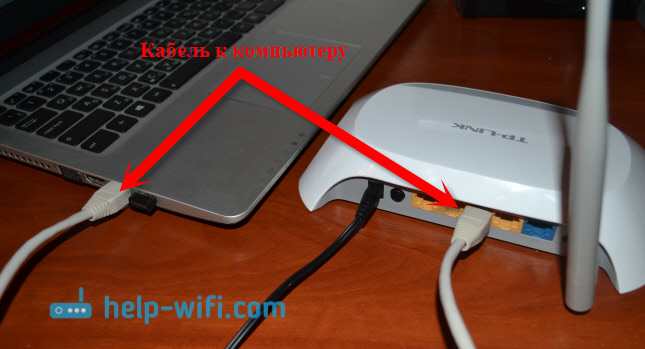
- 1319
- 25
- Štefan Šurka
Ako pripojiť Wi-Fi router tp-link?
Ahoj! Pýtajú sa, ako pripojiť smerovač veľmi frekvenciu? Kúpili smerovač, priviedli ho domov a ako ho prepojiť a čo s ním ďalej robiť, aby distribuoval internet prostredníctvom Wi-Fi a káblového kábla. V tomto článku budeme hovoriť konkrétne o smerovačoch TP-Link. Poviem vám podrobne a dokonca urobím fotografiu na pripojenie TP-Link. Kde a ktorý kábel je pripojený, ako pripojiť smerovač s poskytovateľom, počítačom, modemom atď. D.
V skutočnosti na tom nie je nič komplikované. Potrebujete iba trochu času a trpezlivosti :) Po zakúpení akéhokoľvek smerovača, v našom prípade je to zariadenie TP-Link, bude musieť byť správne pripojený a nakonfigurovaný na jeho konfiguráciu. Ak sa nepripojíte nesprávne, nemôžete nakonfigurovať. Samotný proces nastavenia je už témou pre iný článok alebo pre pokyny na konkrétny model. V tomto článku podrobne analyzujeme proces pripojenia smerovača TP-Link.
Článok je vhodný pre všetky modely: TL-WR940N, TL-WR740N, TL-WR841N, TL-WR842ND, TL-WA701ND, TL-WR743ND a TL. D. Ukážem na príklade TL-MR3220. Chcel by som ukázať, ako pripojiť TL-WR841N (je to populárnejšie), ale teraz je teraz k dispozícii iba TL-MR3220. Dobre, nie sú prakticky iní.
Pripojenie počítača k TP-Link prostredníctvom sieťového kábla
Najskôr musíme pripojiť napájací adaptér k smerovaču. Stačí ho pripojiť k napájaciemu konektoru. Určite vám nebude chýbať 🙂 dobre a zahrnúť do siete. Ak sa indikátory na smerovači neobjali, potom skontrolujte, možno je na ňom tlačidlo napájania a je deaktivované.
Ďalej, ak nakonfigurujete (a/alebo používate internet prostredníctvom kábla) smerovač z počítača? alebo prenosný počítač, potom zoberte sieťový kábel, ktorý sa dodáva s smerovačom a pripojte jeden koniec kábla na sieťovú kartu vášho počítača, a druhý V konektore LAN Router. Na TP-Link sú konektory LAN zvyčajne žlté a zvyčajne 4 kusy.
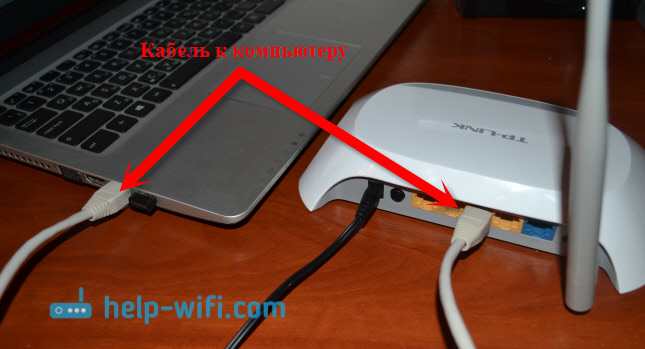
Môže byť pripojený k akémukoľvek konektoru LAN. V nich môžete tiež pripojiť televízory na sieťovom kábli, herných predponách atď. D. Wi-Fi, samozrejme, sa môžete pripojiť (na používanie internetu aj na nastavenie smerovača). Pozrite si pokyny na pripojenie prenosného počítača k sieti Wi-Fi.
Pripojíme smerovač TP-Link k poskytovateľovi internetu alebo k modemu
Všetko je tu jasné. To, že smerovač by mohol distribuovať internet (a to je jeho hlavná úloha), musíte k nemu pripojiť internet. S najväčšou pravdepodobnosťou máte vo svojom byte pravidelný sieťový kábel alebo máte internet z modemu ADSL.
Musíme sa pripojiť Kábel od poskytovateľa internetu v konektore WAN Smerovač TP-Link. Wan konektor je zvyčajne modrý. Alebo pripojte kábel z modemu k Wand Wand (pre pripojenie môžete použiť kábel, ktorý sa dodáva s smerovačom).
Tento vyzerá približne takto:

To je všetko, internet bol pripojený a môžete začať nastaviť smerovač. Prejdite na nastavenia vášho TP-Link (pozri túto inštrukciu) a nastavte smerovač. Ako príklad môžete nakonfigurovať podľa pokynov pomocou nastavení TP-Link TL-WR940N. Nastavenie bude pravdepodobne rovnaké.
Môže to byť také, že okamžite po pripojení smerovača bude internet pracovať na vašom počítači a ďalších zariadeniach, ktoré pripojíte. Je to možné, ak váš poskytovateľ používa typ pripojenia dynamickej IP alebo máte pripojenie prostredníctvom modemu. V každom prípade budete musieť nakonfigurovať sieť Wi-Fi a nainštalovať heslo.
A predsa len v prípade, že na článok dávam odkaz na článok riešením najobľúbenejšieho problému, ktorý sa veľmi často javí presne pri nastavovaní smerovača: „Bez prístupu na internet“ alebo „obmedzený“.
Zdá sa, že na nič nezabudlo. Ako vidíte, inštrukcia je jednoduchá a zrozumiteľná, každý sa môže pripojiť. Ak niečo nefunguje - napíšte do komentárov, pochopíme.
- « Prečo sa Lan vracia v televízii (LG, Samsung, Sony)?
- Ako zistiť heslo na smerovači TP-Link? Zistíme heslo z Wi-Fi a nastavení »

